サイト運営をするにはドメインが必要です。ドメインというのは、インターネット上の自分の住所にあたるものです。
ここではムームードメインで新規のドメインを取得していきます。
エックスサーバーで無料でもらえるドメインは、アドセンスの申請ができませんので、必ず独自ドメインを取得するようにしましょう!
2021年3月現在、またく初めてブログを作る場合はエックスサーバー✕エックスドメインで作ります。
2つ目以降のWordPressmの場合は、エックスサーバー✕エックスドメインがおすすめです。
設定の仕方の参考サイト↓↓
まず、以下のボタンをクリックして「ムームードメインの公式サイト」にアクセスします。
↓↓
ドメインの取得
新しいドメイン取得の手続きをしていきます。
1.赤枠のところに取りたいドメインの文字列を入力し検索します(使えるのは英数字のみです)
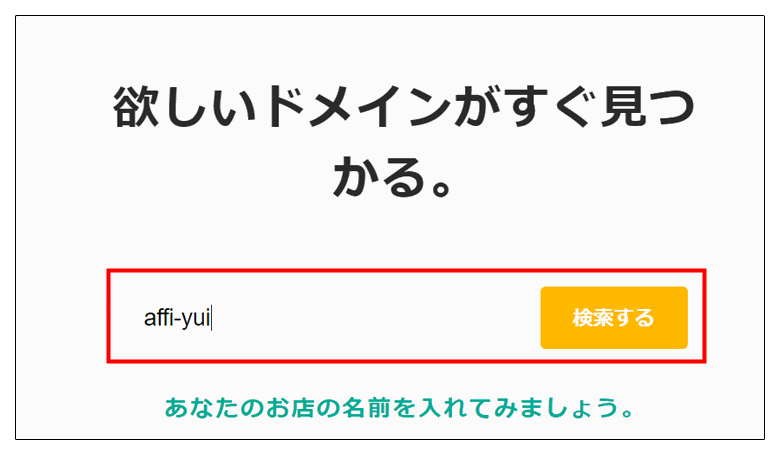
2. 取得可能なドメインには「カートに追加」のボタンが表示されています。
「取得できません」と表示されているときは、すでに取得済のドメインなので、数字を入れたり、単語を足すなど工夫するか、諦めて他のドメインを探しましょう。
「.com」、「.jp」、「.net」あたりを使っていれば問題ありません。
ちなみに私はほとんどの運営サイトで『.com』を使用しています。
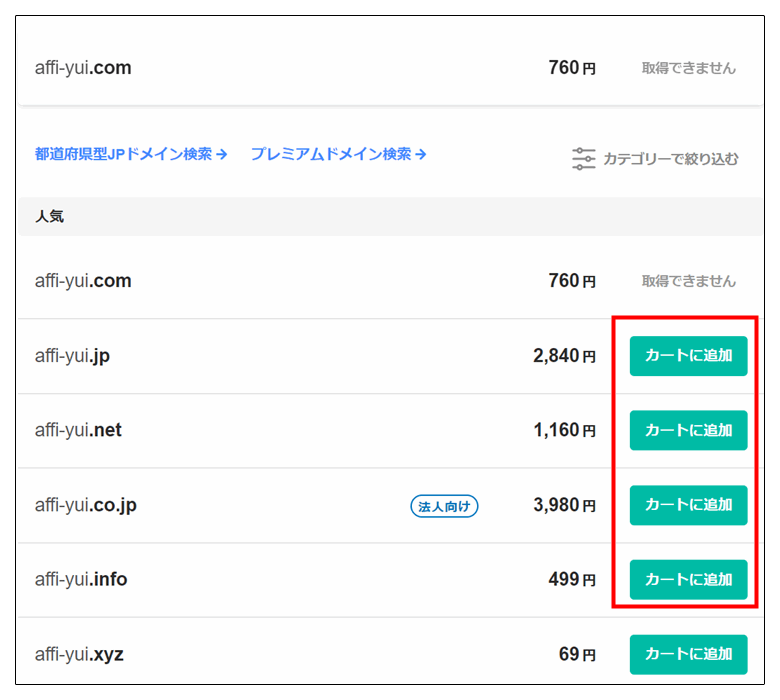
3.[カートに追加する]と、下図のようなポップアップが表示されるので、問題なければ「お申し込みへ」ボタンをクリック。
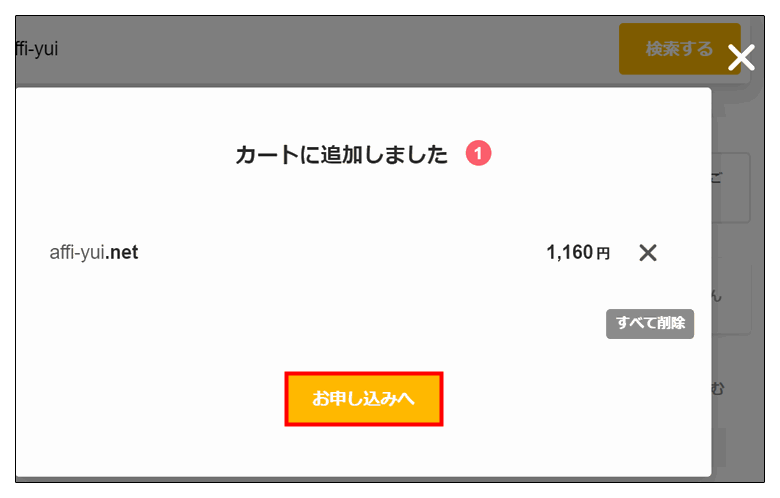
新規登録およびログイン
アカウントをお持ちでない場合は「新規登録する」から登録をおこなってください。
すでに、アカウントを持っている場合は、ムームーIDとパスワードを入力してログインします。

ドメイン設定
「弊社の情報を代理公開する」のままでOK!
ネームサーバ(DNS)は、エックスサーバーをレンタル契約している場合は、▼で「GMOペパポ以外のサービス」を選択します。
ロリポップやヘテムル以外のサーバーを利用する人もこちらを選択してください。
ネームサーバー設定を同時に行います。
デフォルトの画面では、ネームサーバーは2までしか表示されていないので、「ネームサーバを追加」ボタンをクリックして、ネームサーバ5まで欄を作ってください。

ネームサーバ(DNS)で、ネームサーバ1~5までにエックスサーバーのネームサーバー名を記入してください。
エックスサーバーのネームサーバー名
ネームサーバー1: ns1.xserver.jp
ネームサーバー2: ns2.xserver.jp
ネームサーバー3: ns3.xserver.jp
ネームサーバー4: ns4.xserver.jp
ネームサーバー5: ns5.xserver.jp
☆ネームサーバー名はエックスサーバーを使うすべての人が共通なので上記をコピペで入力します。
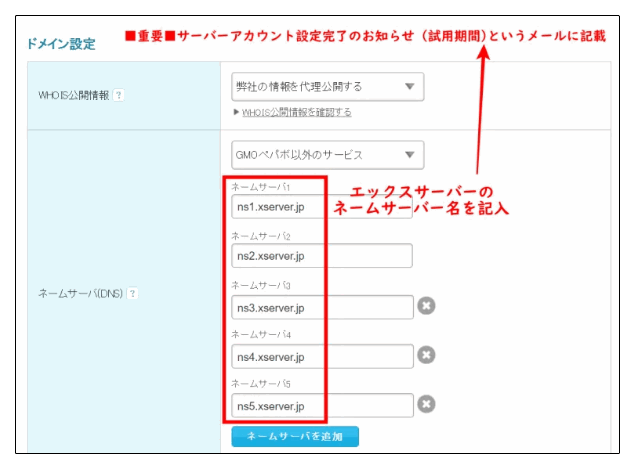
お支払い
決済可能なクレジットカード決済がおすすめです。
ドメインの契約年数については「1年」でよいでしょう!
入力できたら次のステップへをクリック。
内容の確認
最後に、内容確認の画面が表示されるので、問題なければ利用規約に同意し「この内容で申し込む」をクリックすれば取得完了です。
☆ムームードメインの決済画面では、有料のオプションサービスがたくさん表示されますが、全部利用しないで申し込みます。
ドメイン情報認証のメール確認
取得の申し込みが完了すると、「【重要】2週間以内にドメイン情報認証を行ってください」などの件名でメールが届きます。

メールを確認し、リンクをクリックして認証を必ずしましょう!
忘れるとブログが表示されなくなりますので、注意が必要です。すぐに済ませましょう!
これでドメインの取得は完了です!次に進みましょう。

